Convertire Spotify in MP3 con TuneFab: guida completa

Importante: rimuovere la protezione DRM può essere limitato dalle leggi locali e dai termini di servizio di Spotify. Usa questi strumenti solo per copie personali e verifica la normativa nel tuo paese.
Perché usare un convertitore come TuneFab
Spotify offre download offline ufficiali solo per gli abbonati Premium e mantiene i file protetti con DRM, quindi i brani scaricati funzionano esclusivamente nell’app ufficiale. TuneFab Spotify Music Converter incorpora il lettore web ufficiale all’interno del programma e automatizza la conversione dei brani in formati standard e privi di DRM, rendendo possibile l’ascolto su qualsiasi dispositivo o lettore.
Vantaggi principali:
- Conversione in MP3, M4A, WAV, FLAC senza DRM.
- Supporto per account Spotify gratuiti (login via web player integrato).
- Opzioni di qualità: fino a 320 kbps e 48 kHz.
- Conversione batch e velocità superiore rispetto al flusso manuale.
Lettore web di Spotify integrato in TuneFab
TuneFab integra il lettore web ufficiale di Spotify dentro l’applicazione: basta accedere con il proprio account Spotify (anche free) e navigare normalmente. Da lì si possono selezionare album, playlist, singoli o episodi di podcast da aggiungere alla coda di conversione.

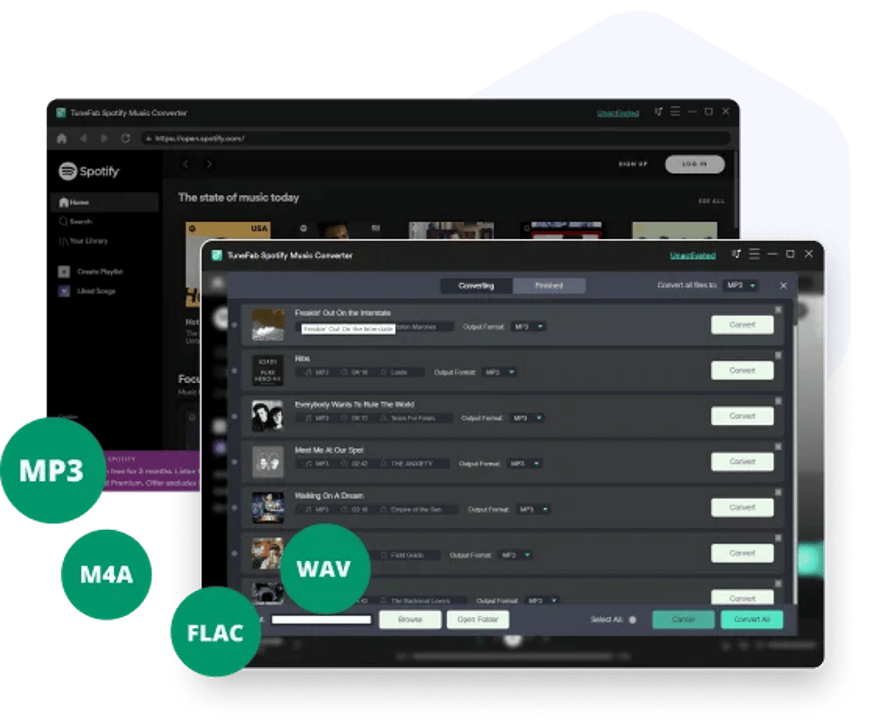
Rimozione del DRM da brani, playlist e podcast
Quando Spotify applica DRM ai file offline, l’uso è limitato all’app ufficiale. TuneFab rimuove la protezione durante la procedura di conversione: il risultato è un file audio in formato comune e riproducibile ovunque. Questo permette di trasferire i file su lettori MP3, autoradio, dispositivi senza app Spotify e backup personali.
Nota sulla legalità: la rimozione del DRM può violare i termini di servizio o la legislazione sul copyright in alcuni paesi. Non forniamo consulenza legale: verifica le regole locali ed evita la distribuzione non autorizzata.
Equalizzatore di qualità e parametri audio
TuneFab include opzioni per scegliere bitrate e sample rate prima della conversione. I parametri principali:
- Bitrate massimo: 320 kbps.
- Frequenza di campionamento: fino a 48 kHz.
Scegli bitrate e sample rate più bassi se desideri ridurre la dimensione dei file o se il dispositivo di destinazione ha limitazioni.
Velocità ed efficienza della conversione
L’app offre conversione in batch e una modalità di processo rapido (segnalata dall’editore come fino a 5× più veloce rispetto alla conversione in tempo reale). Questo rende pratico convertire intere playlist o librerie senza dover riprodurre ogni traccia manualmente.
Convertire Spotify in MP3 in 3 semplici passaggi
Di seguito i passaggi essenziali per ottenere MP3 pronti all’uso.
Passo 1. Accedere al lettore web integrato
Avvia TuneFab Spotify Music Converter. Nel lettore web incorporato, accedi al tuo account Spotify (l’account gratuito è supportato).
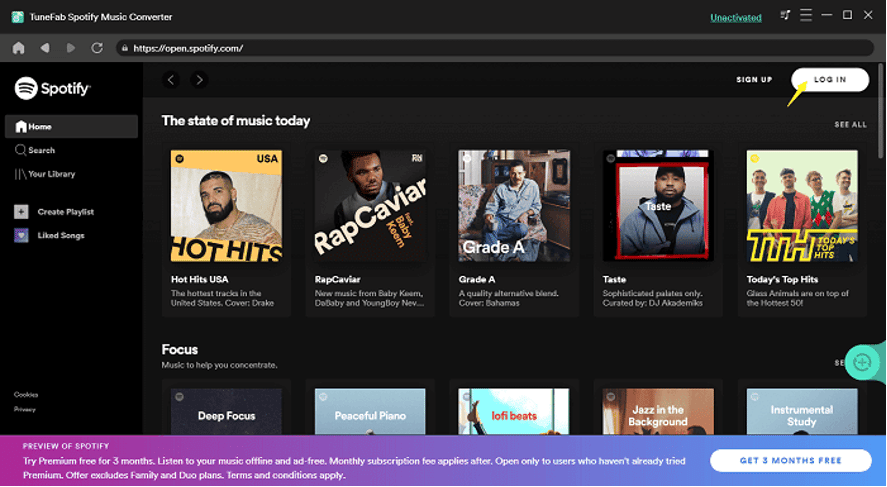
Passo 2. Selezionare brani, playlist o podcast
Naviga nella tua libreria o nelle pagine Spotify, quindi trascina i singoli, le playlist o gli episodi podcast sull’icona a forma di “+” per aggiungerli alla coda di conversione.
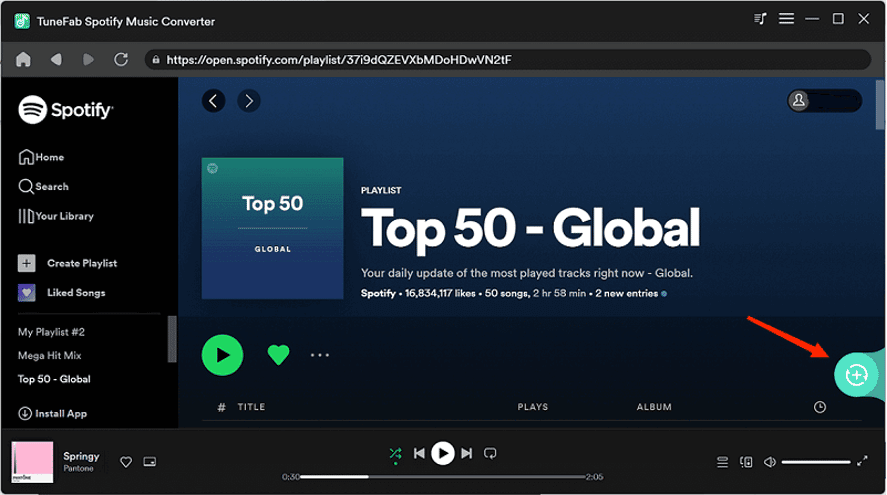
Passo 3. Scegliere formato e avviare la conversione
Dall’angolo in alto a destra seleziona il formato di output (ad es. MP3) nel menu “Converti tutti i file in” quindi clicca su “Converti tutto” per avviare il processo.
Nota: per modificare bitrate o sample rate vai in Menu > Preferenze > Avanzate.
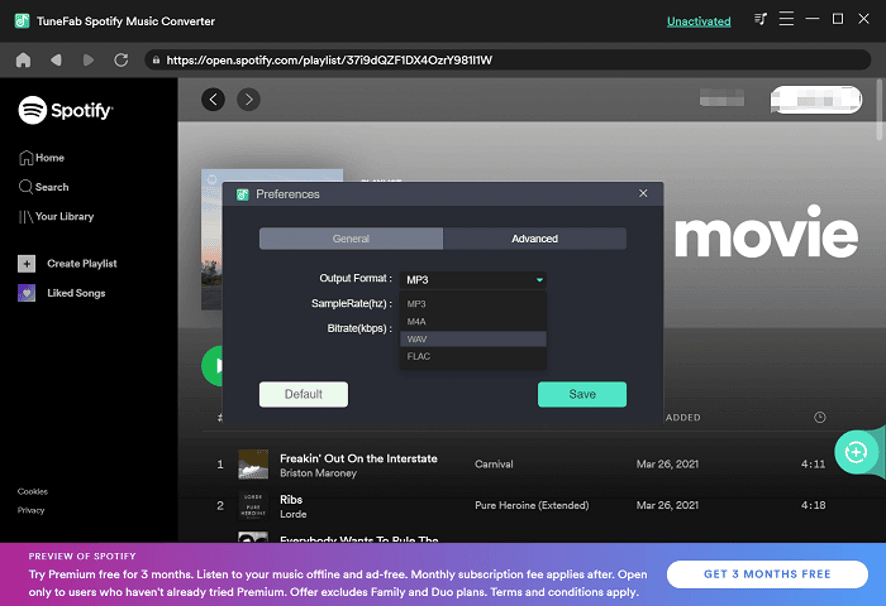
Nota: con il lettore web integrato non è necessario installare l’app Spotify ufficiale sul computer per effettuare la conversione.
Casi in cui la conversione potrebbe fallire
- Account Spotify soggetto a limitazioni regionali o bloccato: l’accesso al web player potrebbe risultare impedito.
- Contenuti non riproducibili via web player (limitazioni di licenza o brani rimossi dalle librerie Spotify).
- Problemi di rete o autenticazione a due fattori che bloccano il login.
Se riscontri errori ricorda di verificare la connessione, ripetere il login e assicurarti che i brani siano riproducibili nel lettore web.
Alternative e approcci complementari
- Spotify Premium: soluzione ufficiale per l’ascolto offline ma con file soggetti a DRM e fruibili solo nell’app Spotify.
- Registratori audio in tempo reale: funzionano senza rimozione DRM ma richiedono la riproduzione in tempo reale e possono degradare qualità e accuratezza dei metadati.
- Altri convertitori: esistono strumenti simili che integrano il web player; confronta funzionalità, aggiornamenti e supporto prima di scegliere.
Mini-metodologia per una conversione affidabile
- Controlla che la traccia sia riproducibile nel lettore web di TuneFab.
- Imposta formato e qualità adeguati (MP3 320 kbps per massima compatibilità).
- Esegui una conversione di prova con 1–3 brani e verifica metadati e qualità.
- Conversione batch per la libreria completa se il test è soddisfacente.
- Organizza e fai backup dei file convertiti.
Checklist per ruoli diversi
- Utente finale:
- Accedi con account Spotify.
- Testa 1 brano in MP3.
- Verifica tag ID3 (titolo, artista, album).
- Utente avanzato / DJ:
- Conversione in WAV o FLAC per editing.
- Controlla sample rate e bit depth.
- IT / amministratore:
- Verifica policy aziendali su copyright.
- Controlla sicurezza delle macchine che eseguono conversione.
Playbook passo a passo (SOP)
- Installare TuneFab sul PC.
- Lanciare l’app e completare il login Spotify nel web player integrato.
- Navigare e aggiungere contenuti alla coda.
- Impostare formato e qualità nelle preferenze.
- Eseguire la conversione e spostare i file nella cartella di destinazione.
- Testare la riproduzione sui dispositivi target.
Come gestire incidenti o rollback
- Problema: file corrotti o incompleti. Azione: rieseguire la conversione per i brani interessati e controllare spazio disco.
- Problema: login bloccato. Azione: uscire e riaccedere, verificare eventuali blocchi dell’account Spotify.
- Rollback: se necessario, elimina i file generati e ripristina eventuali backup precedenti.
Privacy e considerazioni GDPR
TuneFab utilizza il login al lettore web di Spotify per autorizzare l’accesso ai contenuti. Consigli pratici:
- Usa credenziali personali; evita di archiviare password in chiaro.
- Leggi l’informativa sulla privacy del software e di Spotify.
- Evita di convertire contenuti personali di terzi senza autorizzazione.
Modello decisionale rapido
- Voglio semplicemente ascoltare offline su dispositivi con app Spotify: considera Spotify Premium.
- Voglio file MP3 riproducibili ovunque e backup personali: usa un convertitore come TuneFab rispettando le norme.
- Ho bisogno di audio per editing o DJ set: converti in WAV/FLAC a qualità massima.
flowchart TD
A[Hai un account Spotify?] -->|Sì| B[Contenuto riproducibile nel web player?]
A -->|No| C[Creare account Spotify gratuito]
B -->|Sì| D[Convertire con TuneFab]
B -->|No| E[Verificare restrizioni/region]
D --> F{Formato desiderato}
F -->|MP3| G[Converti MP3]
F -->|WAV/FLAC| H[Converti lossless]
G --> I[Test e backup]
H --> I
E --> J[Verificare licenza o usare alternative]Glossario rapido
- DRM: tecnologia che limita l’uso dei file digitali.
- Bitrate: quantità di dati audio al secondo (kbps).
- Sample rate: numero di campionamenti al secondo (kHz).
Box dei numeri chiave
- Formati supportati: MP3, M4A, WAV, FLAC.
- Bitrate massimo: 320 kbps.
- Sample rate massimo: 48 kHz.
- Velocità di conversione: conversione batch e modalità veloce (fino a 5× secondo l’editore).
Quando evitare la conversione
- Se intendi distribuire o condividere i file convertiti pubblicamente.
- Se il contenuto è soggetto a restrizioni contrattuali o legali.
Conclusione e invito all’azione
TuneFab Spotify Music Converter rappresenta una soluzione pratica per ottenere file MP3 privi di DRM partendo dal lettore web ufficiale di Spotify, anche con account gratuito. Prima di procedere, valuta la conformità legale nella tua giurisdizione e fai un test di conversione per verificare qualità e metadati.
Riepilogo:
- Puoi convertire brani, playlist e podcast in pochi passaggi.
- Scegli qualità e formato in base alle tue esigenze.
- Rispetta le leggi sul copyright e i termini di servizio.
Grazie per aver letto: prova una conversione di test con 1–3 brani per verificare setup e qualità prima di procedere con conversioni in batch.



